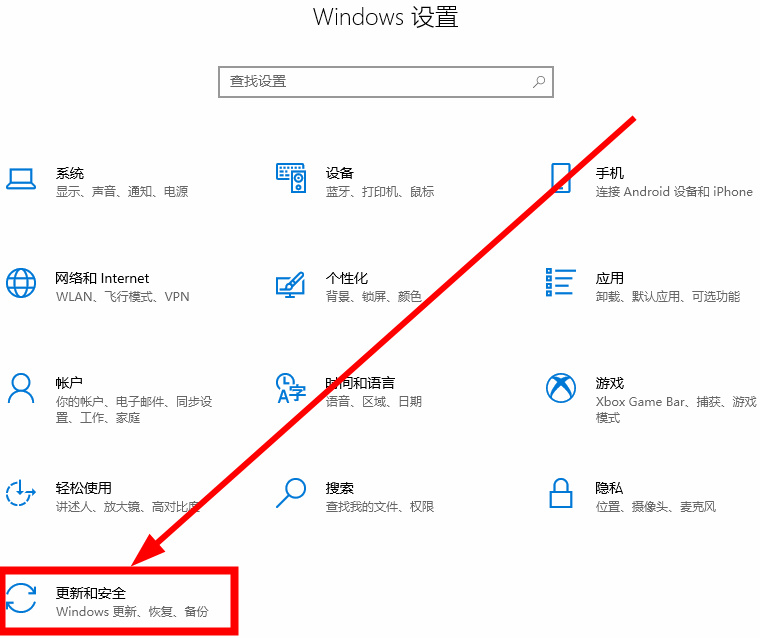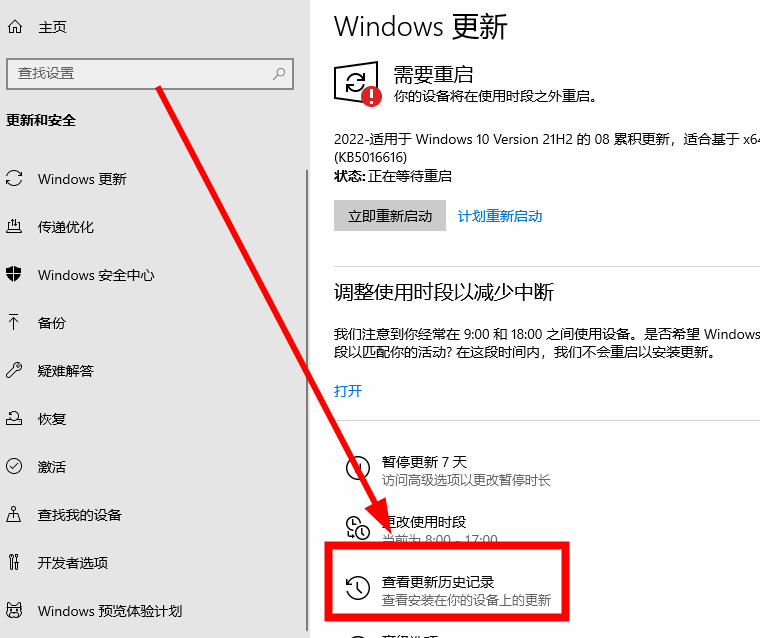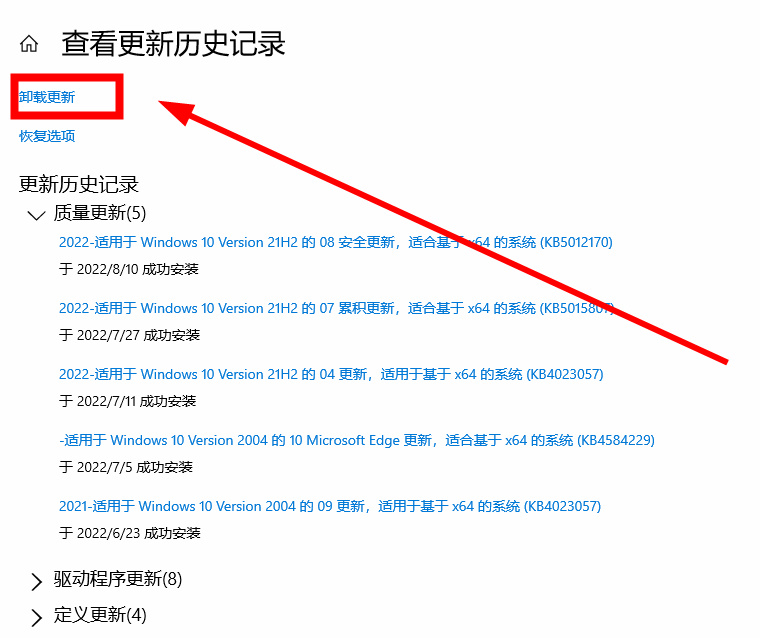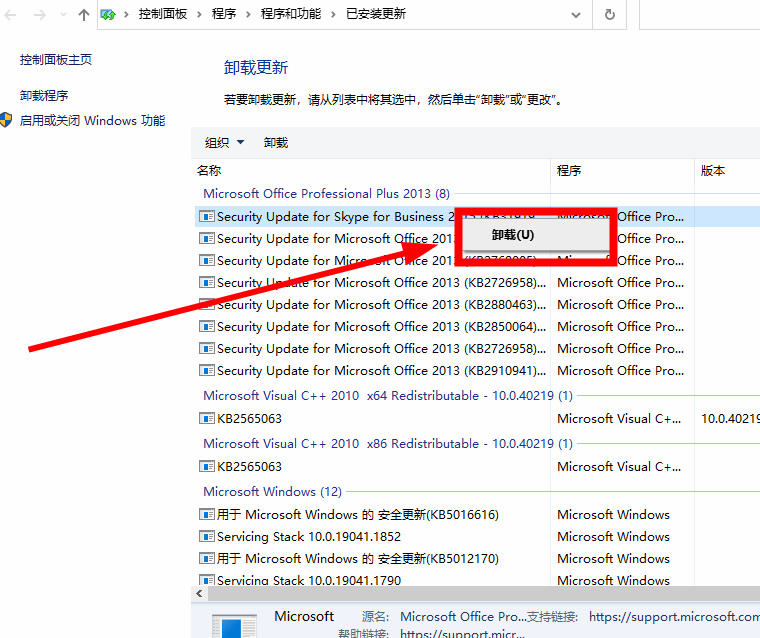Win10系统连接WiFi后即自动断网怎么办
有很多用户在使用win10系统电脑的时候,连接到了WiFi后就会自动断开,很多打游戏的玩家非常的头疼,这个时候就会有很多人问我Win10系统连接WiFi后即自动断网怎么解决,下面就由小编就教下大家具体的方法吧。
Win10系统连接WiFi后即自动断网怎么办
1.第一步,打开电脑,点击电脑左下角的【win】按钮,接着点击【设置】进入。
2.第二步,进入后我们点击页面最下面的【安全与更新】。
3.第三步,然后我们点击页面右边的【查看历史更新记录】按钮。
4.第四步,接着看向页面的上方,点击【卸载更新】进入。
5.第五步,最后就会出现一个新的页面,我们把最近更新的程序全部【卸载】就可以了,鼠标右击。